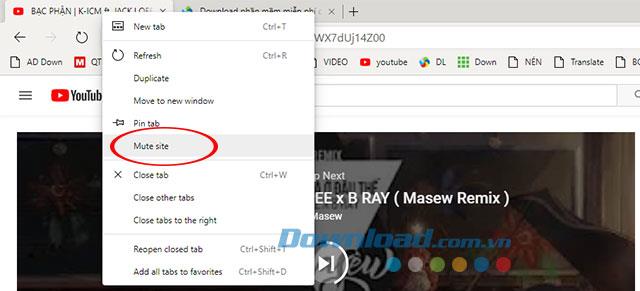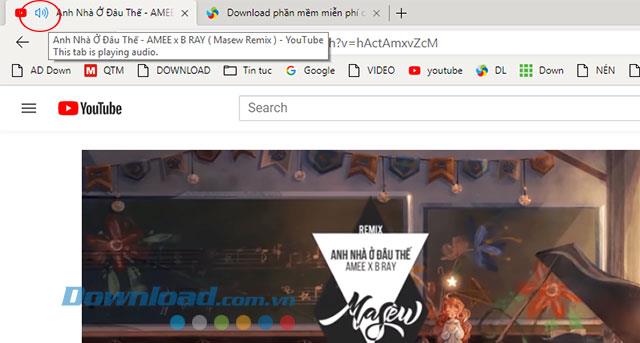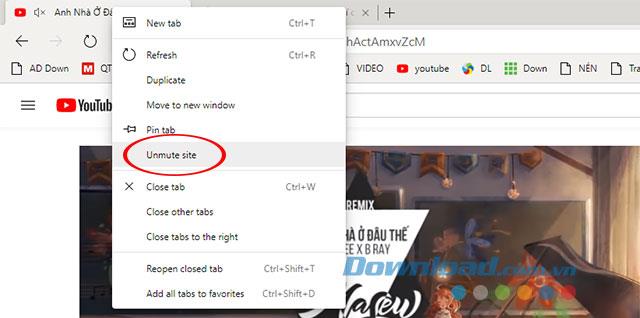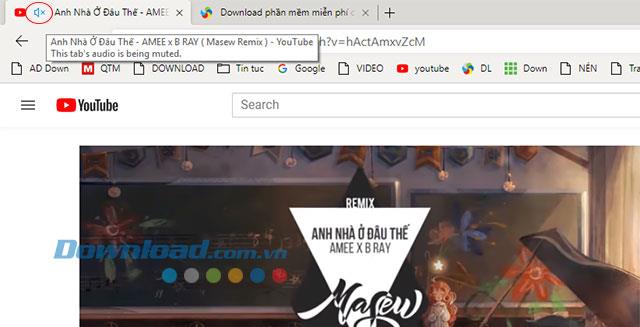Browser web Microsoft Edge Chromium secara resmi mulai beroperasi, setelah menginstal Microsoft Edge Chromium akan sepenuhnya menggantikan Microsoft Edge yang lama dengan pengalaman yang sama sekali baru .
Unduh Microsoft Edge Chromium
Dengan browser Microsoft Edge, inti Chromium pasti akan memiliki banyak hal menarik untuk dijelajahi. Microsoft Edge Chromium adalah kombinasi hebat dari Microsoft Edge dan browser Chrome Google yang terkenal. Jika suara iklan pada tab tertentu tiba-tiba membuat Anda tidak nyaman tetapi masih ingin mendengarkan musik online di Zing MP3 atau Youtube , jangan lupa untuk menggunakan fitur bisu pada setiap tab Microsoft Edge Chromium.
Kemampuan untuk mematikan suara di Edge Chromium benar-benar berbeda di Google Chrome. Jika di Chrome Anda mematikan halaman suara seperti Youtube, pada tab lain yang Anda buka, Youtube juga akan kehilangan suara, dan di Edge Chromium akan tetap bekerja secara normal. Oleh karena itu, lebih mudah untuk mengelola setiap tab daripada bergantung pada tab lainnya, saat ini fitur ini disebut Situs Bisu.
Petunjuk untuk mematikan suara di 1 tab Edge Chromium
Langkah 1:
Pada tab Anda ingin mematikan suara, klik kanan bilah judul, lalu pilih fitur Bungkam situs.
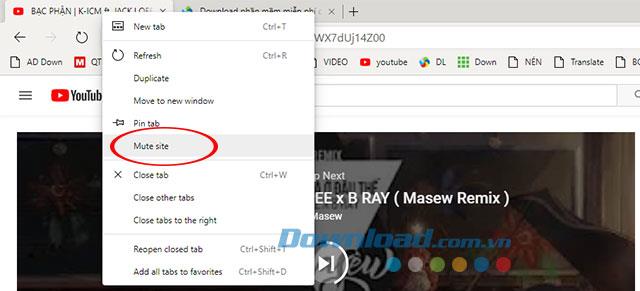
Anda juga dapat mengeklik ikon speaker di bilah judul untuk mematikan suara.
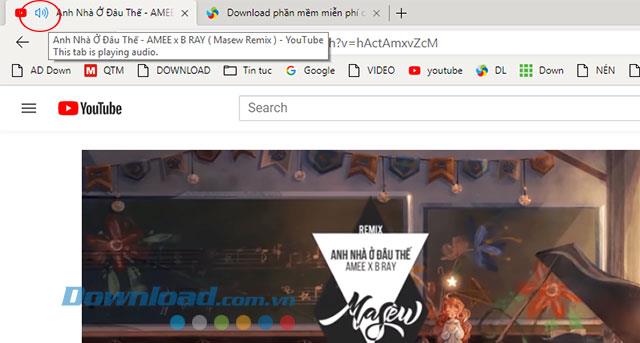
Segera setelah itu suara pada tab itu akan dimatikan sepenuhnya.
Langkah 2:
Untuk menghidupkan suara tab yang baru saja dimatikan di atas, kami melakukan klik kanan pada bilah judul dan pilih Unmute situs .
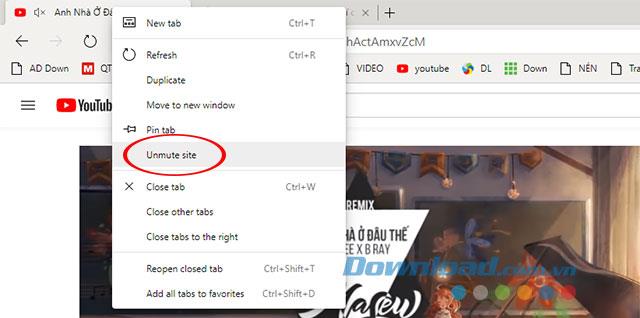
Atau klik ikon speaker yang dicoret di bagian atas bilah judul tab.
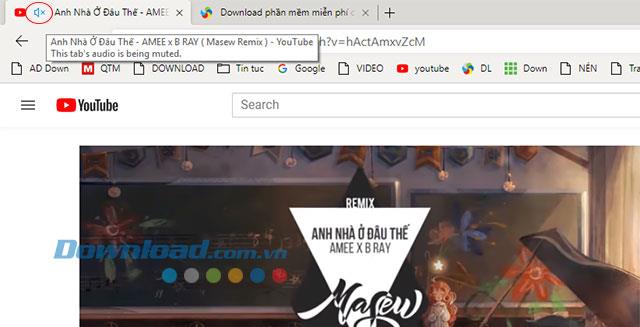
Video tutorial untuk mematikan suara setiap tab di Edge Chromium
Di atas kami telah menginstruksikan Anda untuk mematikan suara pada setiap tab browser web Microsoft Edge Chromium sangat sederhana dan nyaman. Semoga dalam waktu dekat Microsoft Edge Chromium akan membawa banyak fitur menarik bagi pengguna.
Anda mungkin tertarik pada: